Excel 2013的定位功能使用详解
提问人:周丽平发布时间:2021-09-03
1、首先,我们启动Excel 2013工作表。
2、在表格选中需要定位的单元格,如下图所示,点击鼠标右键,选择“定位名称”。
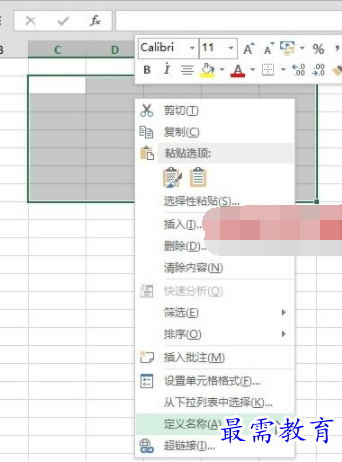
3、参考下图,在“名称”中输入定位的名称,范围和备注可根据需求自行修改。
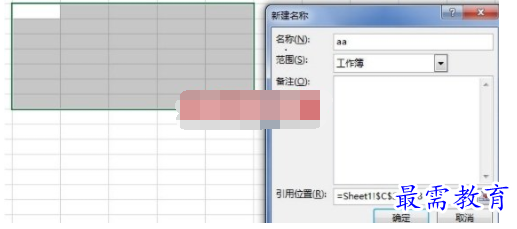
提示:如果我们也可以点击“引用位置”的最右边的图标来修改单元格的区域。
4、最后点击“确定”完成Excel 2013的定位操作。
现在我们测试一下定位的效果,我们在Excel 2013的“名称框”中输入aa,然后按回车键;看,刚才我们定位的表格区域已经被选中了。
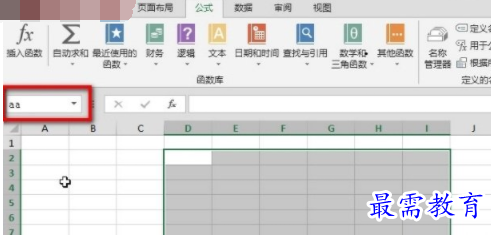
继续查找其他问题的答案?
相关视频回答
-
Excel 2019如何使用复制、粘贴命令插入Word数据?(视频讲解)
2021-01-257次播放
-
2021-01-2227次播放
-
2021-01-2210次播放
-
2021-01-2212次播放
-
2021-01-226次播放
-
2021-01-223次播放
-
2021-01-222次播放
-
Excel 2019如何利用开始选项卡进入筛选模式?(视频讲解)
2021-01-223次播放
-
2021-01-223次播放
-
2021-01-222次播放
回复(0)
 办公软件操作精英——周黎明
办公软件操作精英——周黎明
 湘公网安备:43011102000856号
湘公网安备:43011102000856号 

点击加载更多评论>>